Die 6 besten Lösungen zum Lösen von Doppelklickordnern werden unter Windows nicht geöffnet
Zusammenfassung: Der folgende Artikel zeigt alle Lösungen zur Behebung Doppelklicken Sie auf Ordner, die sich unter Windows nicht öffnen lassen und stellen Sie alle wichtigen Daten aus Ordnern mit Hilfe von . wieder her Bitwar-Datenwiederherstellungssoftware!
Inhaltsverzeichnis
Übersicht Doppelklick auf Ordner lässt sich nicht öffnen Problem
„Nachdem ich meinen Computer eingeschaltet habe, kann ich meinen Ordner auf meinem Desktop nicht öffnen, nachdem ich auf den Ordner doppelklicke. Der Ordner enthält alle meine wichtigen Daten und einige Ordner auf meinem externen Speicherlaufwerk und Datei-Explorer konnten auch nicht geöffnet werden! Was soll ich tun, um dieses Problem zu beheben?“
Wie in der obigen Situation gezeigt, können einige Benutzer ihre Ordner auf ihren Computern, einschließlich Windows 7, Windows 8 und Windows 10, nicht öffnen. Dieses Problem hindert sie daran, auf ihre Daten in den Ordnern zuzugreifen, und es kann ein sehr schwieriges Problem sein für viele Benutzer, da fortschrittliche Lösungen erforderlich sind, um das Problem zu beheben.
Teil 1: Effektive Lösungen zum Lösen von Ordnern werden unter Windows nicht geöffnet
Wir werden die Lösungen in zwei Teile aufteilen, nämlich effektive Lösungen und praktische Lösungen.
Lösung 1: Antivirus-Programm
Manchmal kann ein Virus viele Bedrohungen und Probleme auf Ihr Computersystem bringen. Führen Sie daher das Antivirenprogramm aus und scannen Sie Ihr Windows-System, um zu überprüfen, ob auf Ihrem Computer eine Virenbedrohung vorhanden ist, die dieses Problem verursacht.
Lösung 2: Mauseinstellungen
Schritt 1: Drücken Sie Gewinnt + S die öffnen Suche Menü und Typ Ordneroptionen.
Schritt 2: Wählen Allgemein und kreuze das anDoppelklickeinen Artikel öffnen von dem Klicken Sie auf Elemente wie folgt Speisekarte.
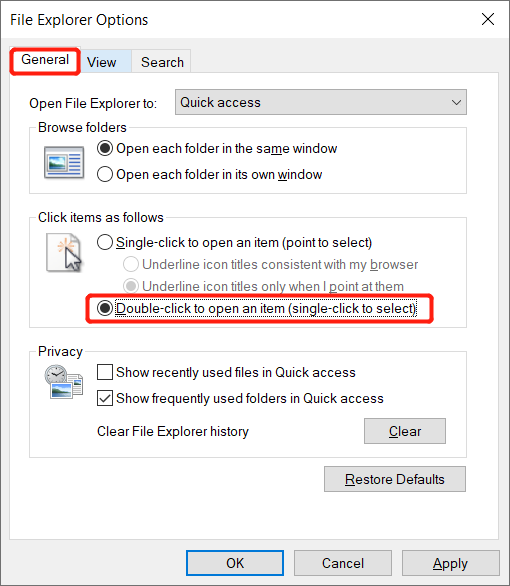
Schritt 3: Klicken OK um die Änderung zu speichern.
Lösung 3: Mauseinstellungen
Manchmal kann die Geschwindigkeit der Mausklicks dazu führen, dass die Doppelklickordner unter Windows nicht geöffnet werden.
Schritt 1: Öffne das Suche Menü erneut und geben Sie ein Schalttafel um es zu öffnen.
Schritt 2: Wählen Maus und klicke Passen Sie die Mausgeschwindigkeit an Bei der Doppelklick Geschwindigkeit.
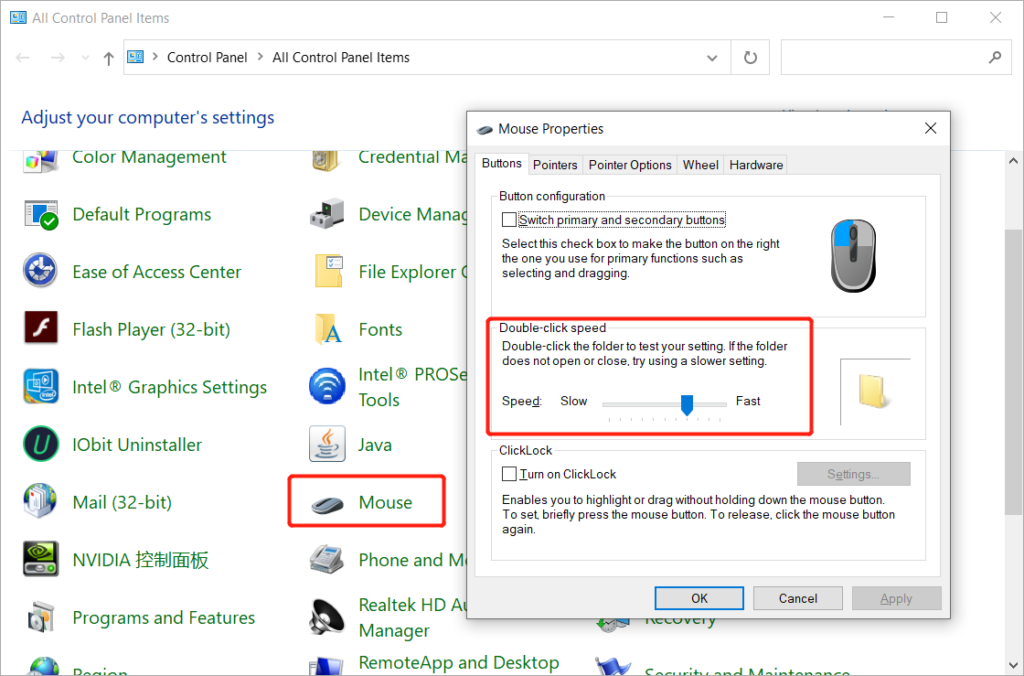
Schritt 3: Drücken Sie Anwenden um die letzte Änderung vorzunehmen.
Lösung 4: Datenwiederherstellungssoftware
Wir empfehlen Ihnen zu verwenden Datenwiederherstellungssoftware mögen Bitwar-Datenwiederherstellung um die wichtigen Daten aus den Ordnern wiederherzustellen. Es unterstützt sowohl auf Windows- als auch auf Mac-Betriebssystemen.
Außerdem kann es verschiedene Daten wie Fotos, Videos, Audiodateien, Dokumente und andere von internen oder externen Speichergeräten auf Ihrem Computer ohne Datenverlust wiederherstellen.
Führen Sie die folgenden Schritte aus, um die wichtigen Daten aus den Ordnern abzurufen:
Schritt 1: Herunterladen und Installieren die Datenwiederherstellungssoftware von Bitwarsoft Download-Center.
Schritt 2: Wählen Sie das Ordner von den Festplattenpartitionen und Geräten und klicken Sie auf Nächste.

Schritt 3: Wählen Sie das Scan-Modus und wähle Nächste.

Schritt 4: Wählen Sie das Datentypen die Sie wiederherstellen und klicken müssen Nächste.

Schritt 5: Vorschau die Scan-Ergebnisse und klicken Sie auf Genesen Schaltfläche, um die wichtigen Dateien aus dem Ordner abzurufen.
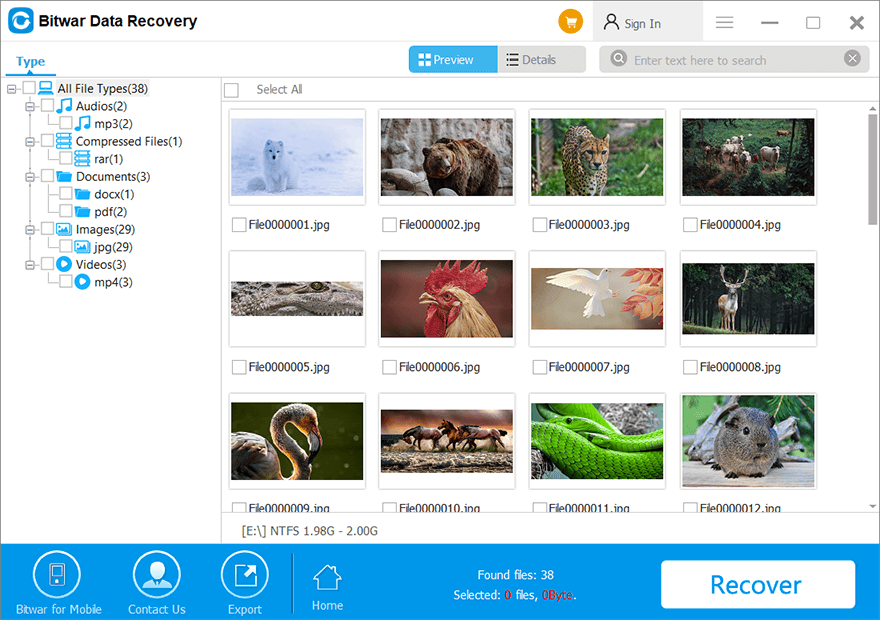
Teil 2: Praktische Lösungen zur Behebung des Problems
Bevor Sie mit den praktischen Lösungen fortfahren, stellen Sie sicher, dass Sie Ihre Daten zuerst von oben wiederherstellen, da die unten aufgeführten praktischen Lösungen zu Datenverlust führen können.
Lösung 1: Registrierungseditor
Schritt 1: Drücken Sie Gewinnt + R die öffnen Lauf Fenster und geben Sie ein regedit.
Schritt 2: Suchen nach HKEY AKTUELLER BENUTZER und klicke auf Schalttafel.
Schritt 3: Klicken Maus und öffne beides Doppelklicken Sie auf die Höhe-TasteundDoppelklick Breitentaste.
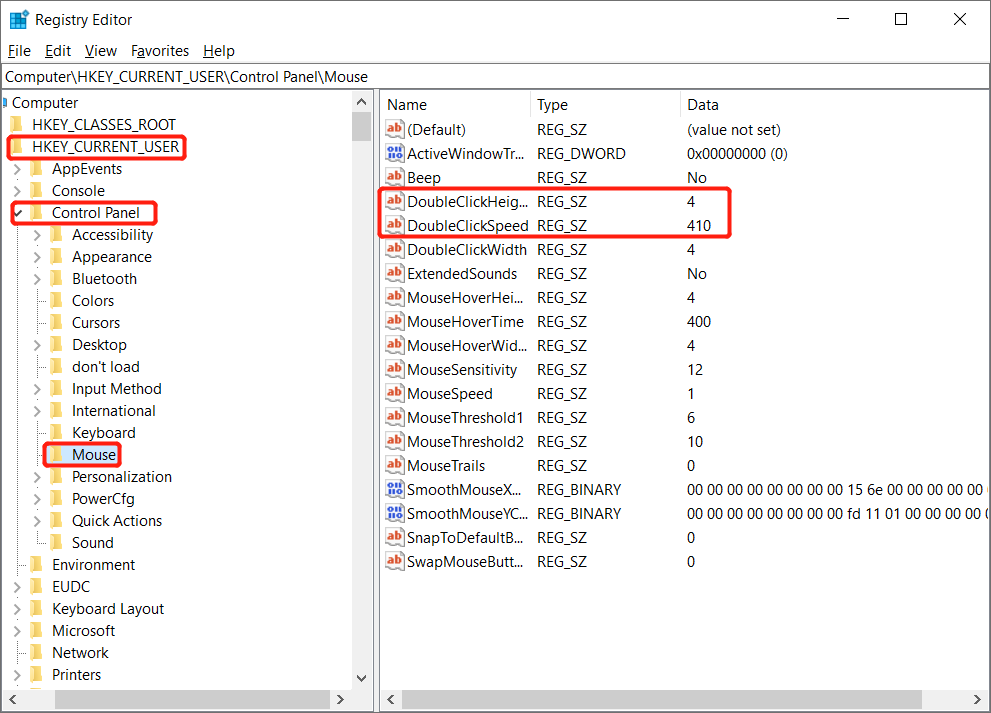
Schritt 4: Ändern Sie den Wert auf 4 und klicke OK.
Lösung 2: Desktop-Display
Manchmal ist die Windows-Anzeige anders, was dazu führen kann, dass der Ordner nicht mit der Größe der Bildschirmauflösung kompatibel ist.
Schritt 1: Klicken Sie mit der rechten Maustaste auf Windows Desktop und drücken Sie Bildschirmeinstellungen.
Schritt 2: Von dem Maßstab und Layout Menü, wählen Sie die Empfohlene Bildschirmgröße zum Ändern Sie die Größe von Text, Apps und anderen Elementen.
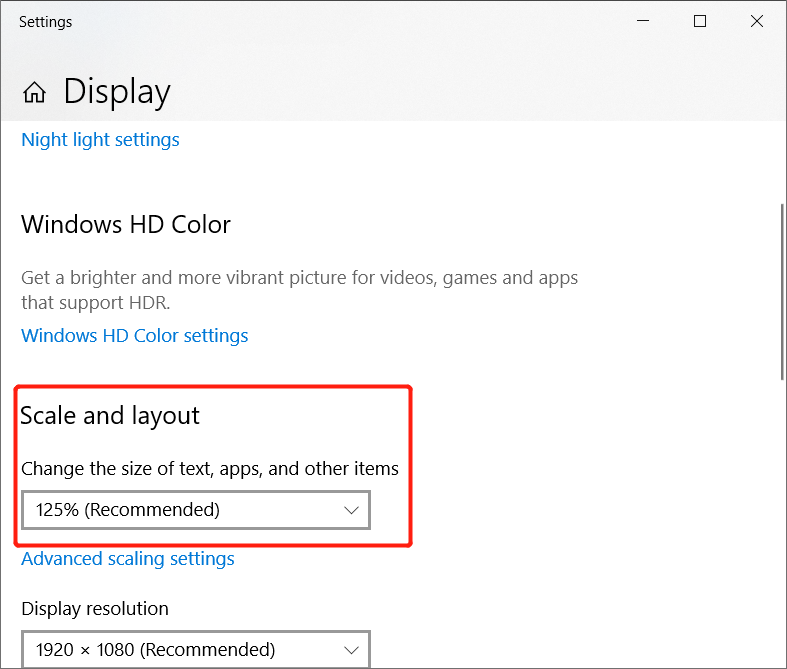
Schnell lösen!
Es ist ein sehr lästiges Problem für jeden Benutzer, dass sich die Doppelklickordner unter Windows nicht öffnen lassen, und dies verhindert, dass der Benutzer auf alle Daten im Ordner zugreifen kann. Befolgen Sie also die obigen Lösungen, um das Problem so schnell wie möglich zu beheben und Ihre wichtigen Daten wiederherzustellen mit Bitwar-Datenwiederherstellung um einen dauerhaften Datenverlust zu verhindern!
Vorheriger Artikel
So beheben Sie den 0xc000014c-Fehler unter Windows Zusammenfassung: Der folgende Artikel zeigt alle Lösungen zum Beheben von Doppelklickordnern, die unter Windows nicht geöffnet werden können, und stellt alle...Nächster Artikel
Behoben: Ordner zeigt leer an, aber Dateien sind unter Windows 10/8/7 . vorhanden Zusammenfassung: Der folgende Artikel zeigt alle Lösungen zum Beheben von Doppelklickordnern, die unter Windows nicht geöffnet werden können, und stellt alle...
Über Bitwar-Datenwiederherstellung
3 Schritte, um mehr als 500 Arten von gelöschten, formatierten oder verlorenen Dokumenten, Fotos, Videos, Audios und Archivdateien aus verschiedenen Datenverlustszenarien zurückzubekommen.
Erfahren Sie mehr
